TTEP.CN > 故障 >
Win8错误代码ErrFailed并且无法上网怎么处理 解决Win8错误代码Er
Win8错误代码ErrFailed并且无法上网怎么处理 解决Win8错误代码ErrFailed并且无法上网解决操作技巧 Win8错误代码Err_Failed并且无法上网怎么处理?如果遇到Err_Failed错误,就会开始出现不能上网,重启之后,网络就会出现有时候有用,有时候无用的情况,其实,造成Err_Failed错误的原因是该服务依赖的TCP/IP 协议有问题。
Win8错误代码Err_Failed并且无法上网的处理方法:
1、开始->运行->regedit.exe,打开注册表编辑器,删除以下两个项:
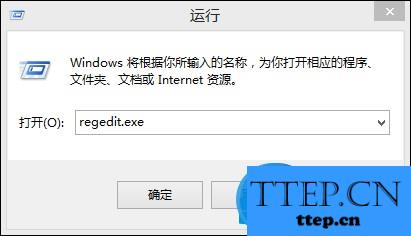
HKEY_LOCAL_MACHINE\System\CurrentControlSet\Services\Winsock
HKEY_LOCAL_MACHINE\System\CurrentControlSet\Services\Winsock2
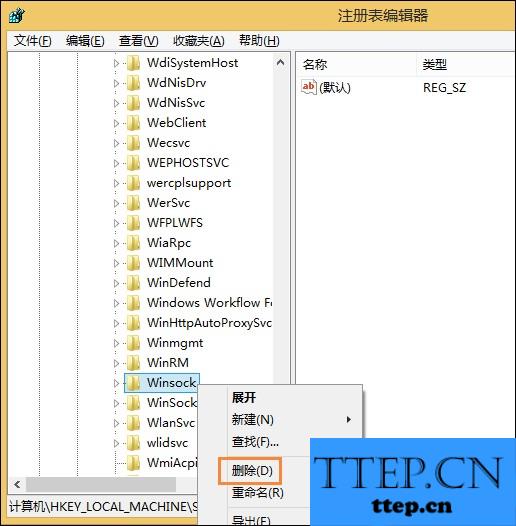
2、找到 C:\Windows\inf\nettcpip.inf 文件 该文件为 tcp/ip协议文件;
3、控制面板->网络和Internet->网络和共享中心->更改适配器设置->右键本地连接->属性;

4、先选择TCP/IPv6->安装->协议->添加->从磁盘安装->然后在路径里浏览找到第2步中的文件路径找到 nettcpip.inf (步骤2),确定然后选择“TCP/IPv6”;
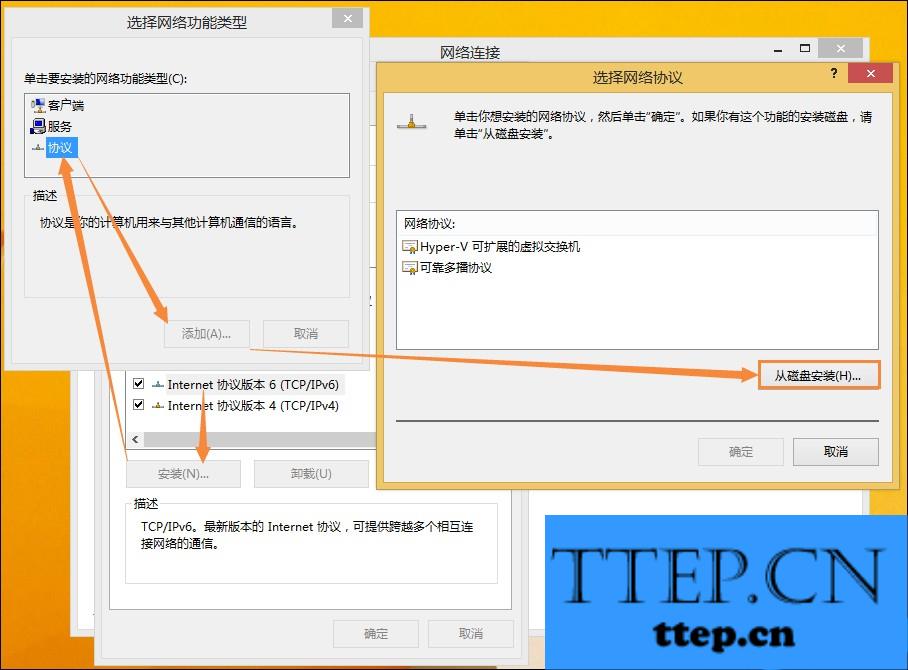
5、对于IPv4协议重复同样的操作,最后选择TCP/IPv4,即: TCP/IPv4->安装->协议->添加->从磁盘安装->然后在路径里浏览找到第2步中的文件路径,nettcpip.inf 然后选择“TCP/IPv4”。
以上便是Win8错误代码Err_Failed并且无法上网的处理方法,当然,这并非唯一的一种不能上网的情况,用户可以针对网络图标的提示或者系统错误提示确定根源所在。
Win8错误代码Err_Failed并且无法上网的处理方法:
1、开始->运行->regedit.exe,打开注册表编辑器,删除以下两个项:
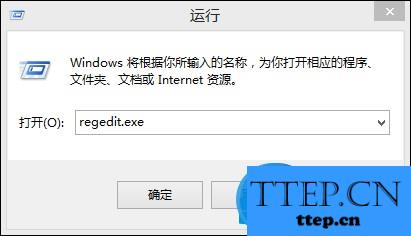
HKEY_LOCAL_MACHINE\System\CurrentControlSet\Services\Winsock
HKEY_LOCAL_MACHINE\System\CurrentControlSet\Services\Winsock2
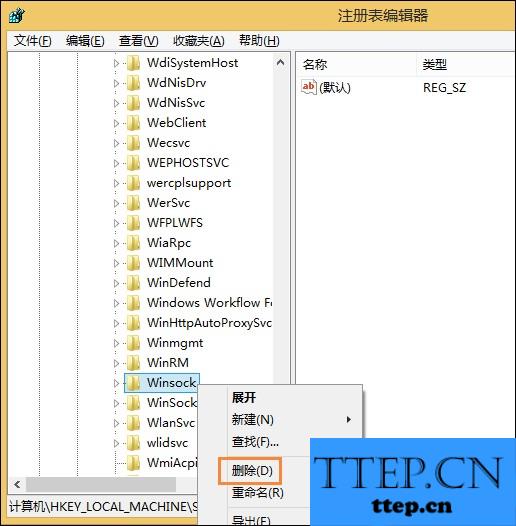
2、找到 C:\Windows\inf\nettcpip.inf 文件 该文件为 tcp/ip协议文件;
3、控制面板->网络和Internet->网络和共享中心->更改适配器设置->右键本地连接->属性;

4、先选择TCP/IPv6->安装->协议->添加->从磁盘安装->然后在路径里浏览找到第2步中的文件路径找到 nettcpip.inf (步骤2),确定然后选择“TCP/IPv6”;
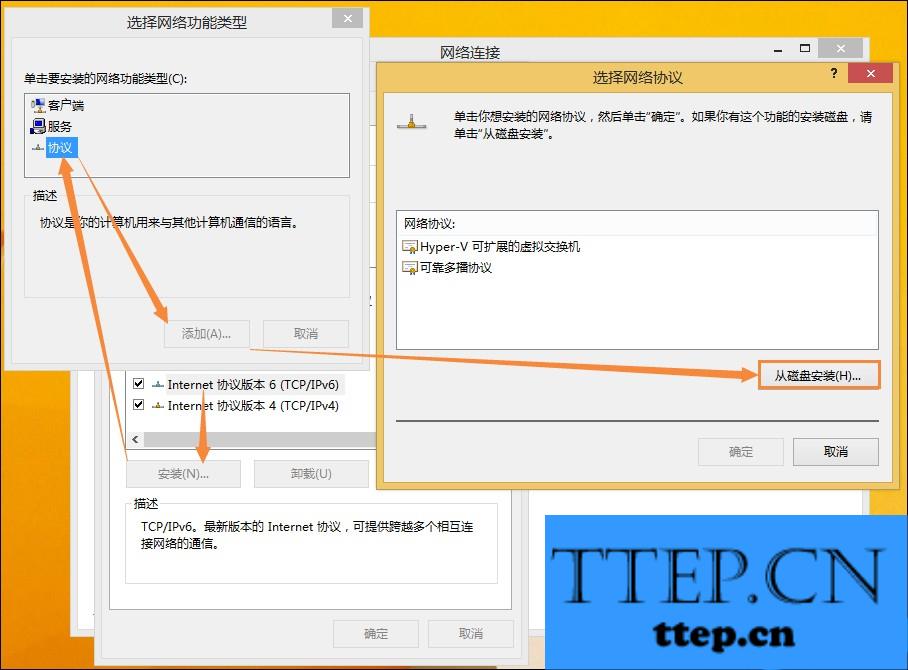
5、对于IPv4协议重复同样的操作,最后选择TCP/IPv4,即: TCP/IPv4->安装->协议->添加->从磁盘安装->然后在路径里浏览找到第2步中的文件路径,nettcpip.inf 然后选择“TCP/IPv4”。
以上便是Win8错误代码Err_Failed并且无法上网的处理方法,当然,这并非唯一的一种不能上网的情况,用户可以针对网络图标的提示或者系统错误提示确定根源所在。
- 上一篇:excel2013中怎么画柱状图 excel2013中画柱状图的方法
- 下一篇:没有了
- 最近发表
- 赞助商链接
